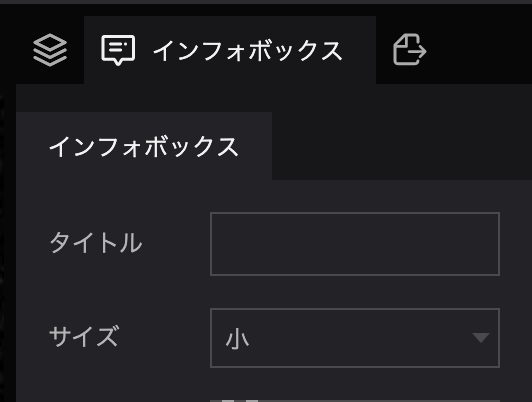プロパティについて
プロパティとは、レイヤー等を選択した際に主に右パネルに表示される、各種設定項目のことを指します。
左パネルで選択した項目に関する詳細や、インフォボックスに関する設定はプロパティで行います。
レイヤーのプロパティ
プロパティは、画面左パネルでレイヤーやシーンなどを選択することにより、画面右パネルに表示されます。
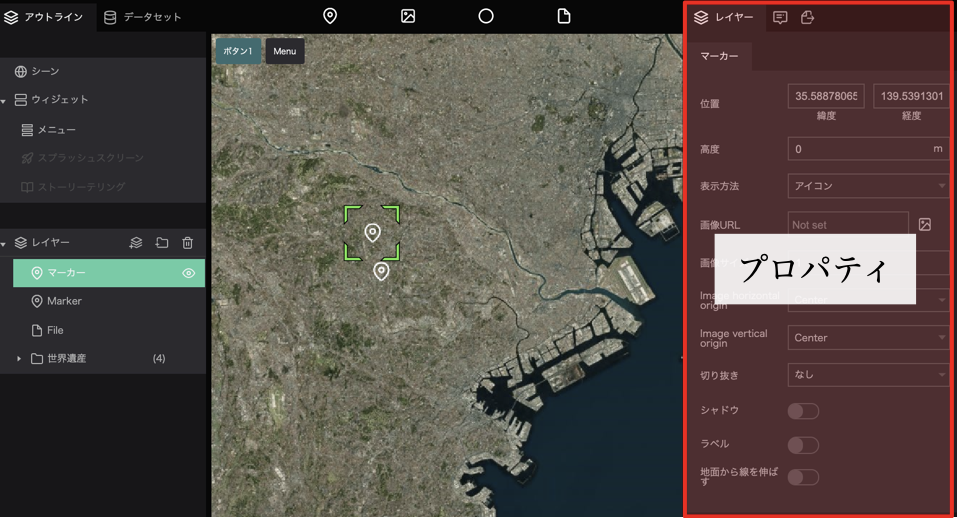
マーカーのプロパティ
マーカーのプロパティでは、以下の項目を設定することができます。
- 位置:マーカーの位置を設定します。
- 高度:マーカーの対地高度を設定します。
- 表示方法:
ポイントかアイコンから選択します。ポイントの場合は色とサイズをアイコンの場合は画像とサイズ・配置を設定することができます。 - ポイント色:
ポイントを選択した際に表示されます。ポイントの色を設定します。 - ポイントサイズ:
ポイントを選択した際に表示されます。ポイントの大きさを設定します。 - ラベル:
ポイントを選択した際に表示されます。ポイントへのラベル付与/非付与を切り替えます。 - ラベル文字:
ポイントを選択した際に表示されます。ポイントへのラベル付与/非付与を切り替えます。 - シャドウ:マーカーに影をつけることができます。
- ラベル:マーカーにラベルをつけることができます。
- 地面から線を引き伸ばす:マーカーに高度を設定した際に、マーカーと地表との間に線を引き出すかどうかを設定します。
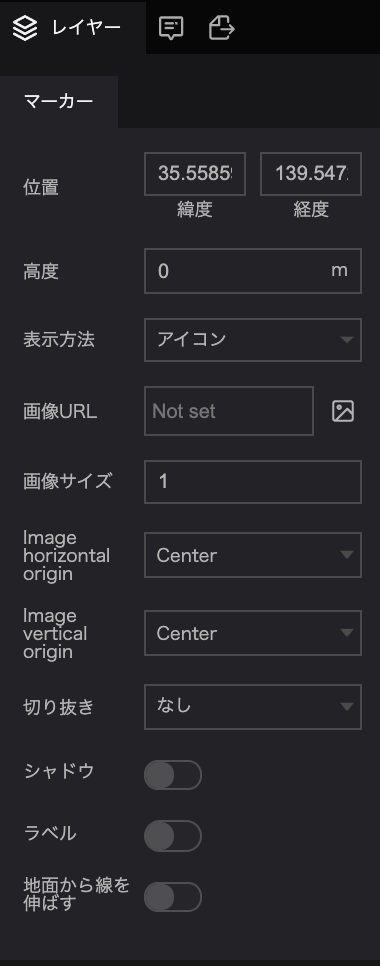
フォトオーバーレイのプロパティ
- フォトオーバーレイでは以下の項目を設定することができます。
- 位置:フォトオーバーレイを表示する位置を設定します。
- 高度:フォトオーバーレイを表示する高度を設定します。
- カメラ:フォトオーバーレイの描画画角を設定します。
- アイコン:フォトオーバーレイの地点に描画するアイコンを指定します。
- アイコンサイズ:アイコンのサイズを設定します。
- image horizontal origin:画像の配置を左、中央、右亜から選択します。
- image vertical origin:画像の配置を上、中央、ベースライン、下から選択します。
- 切り抜き:画像を円形に切り抜くかどうかを設定します。
- アイコンシャドウ:アイコンに影をつけるかを設定します。
- オーバーレイ画像:フォトオーバーレイの画像を指定します。
- Photo description:フォトオーバーレイの説明を入力します。
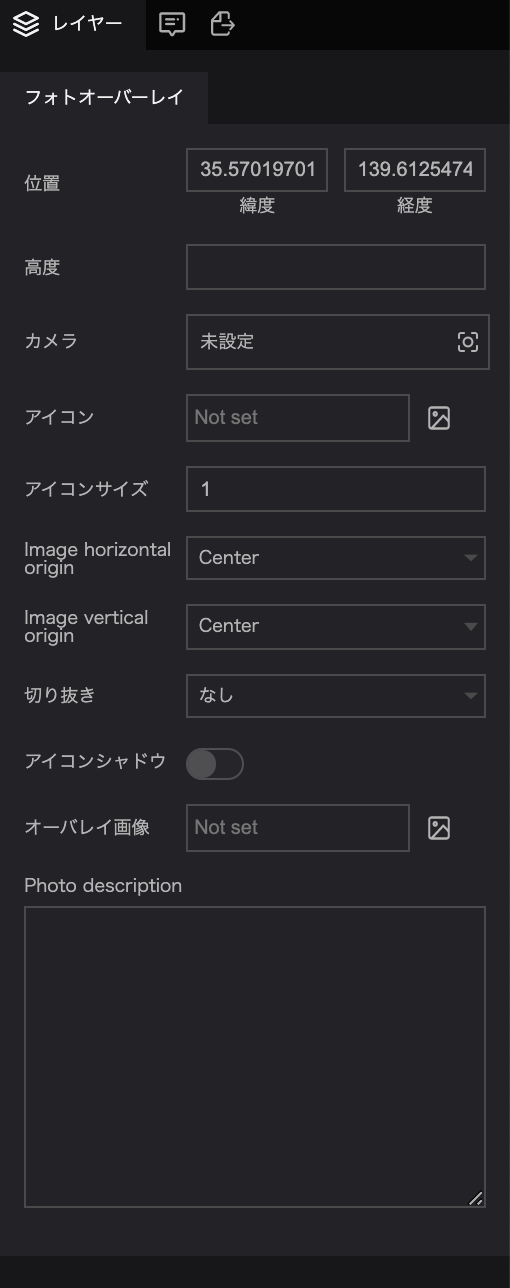
球体ツールのプロパティ
球体ツールでは以下の項目を設定することができます。
- 位置:球体を表示する位置を設定します。
- 高度:球体を表示する高度を設定します。
- 半径:球体の半径を設定します。
- 塗り色:球体の色を設定します。
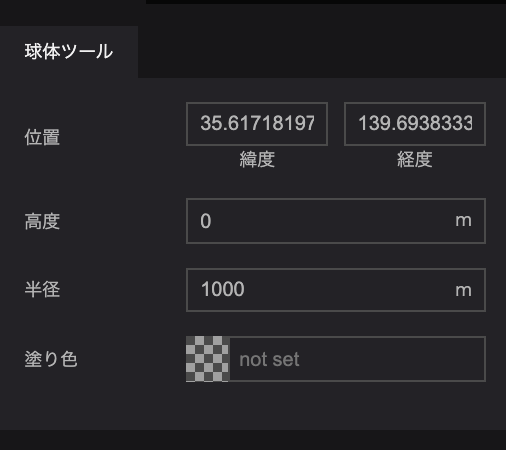
ファイルのプロパティを設定する
ファイルのプロパティでは以下の項目を設定することができます。
- ファイルURL:ファイルとして読み込むデータを選択します。
- File format:読み込むファイルの拡張子を選択します。
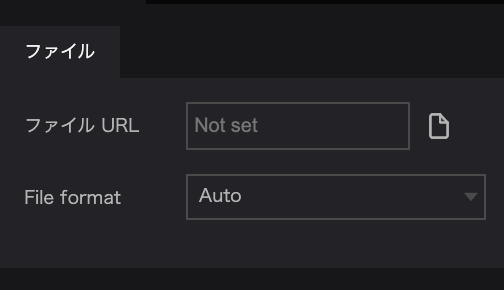
プロパティのタイトルを変更する
タイトルの入力欄をクリックし、テキストを入力します。
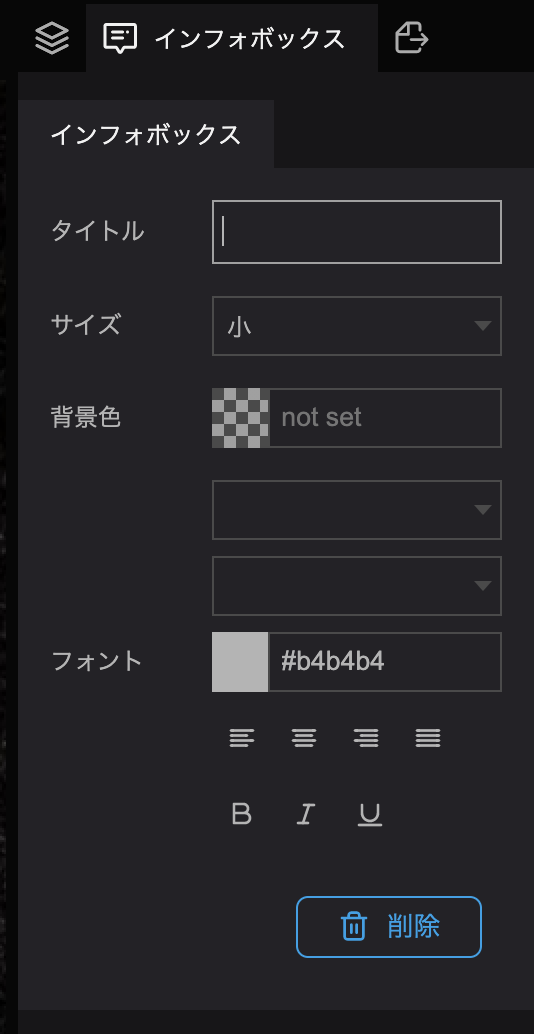
カメラプロパティを変更する
シーンの設定などではカメラのプロパティを変更することができます。
プロパティ名の横の未設定をクリックします。
出てきたポップアップの中に、お好みの角度を入力してキャプチャをクリックします。
(シーンついてはこちらをご覧ください)
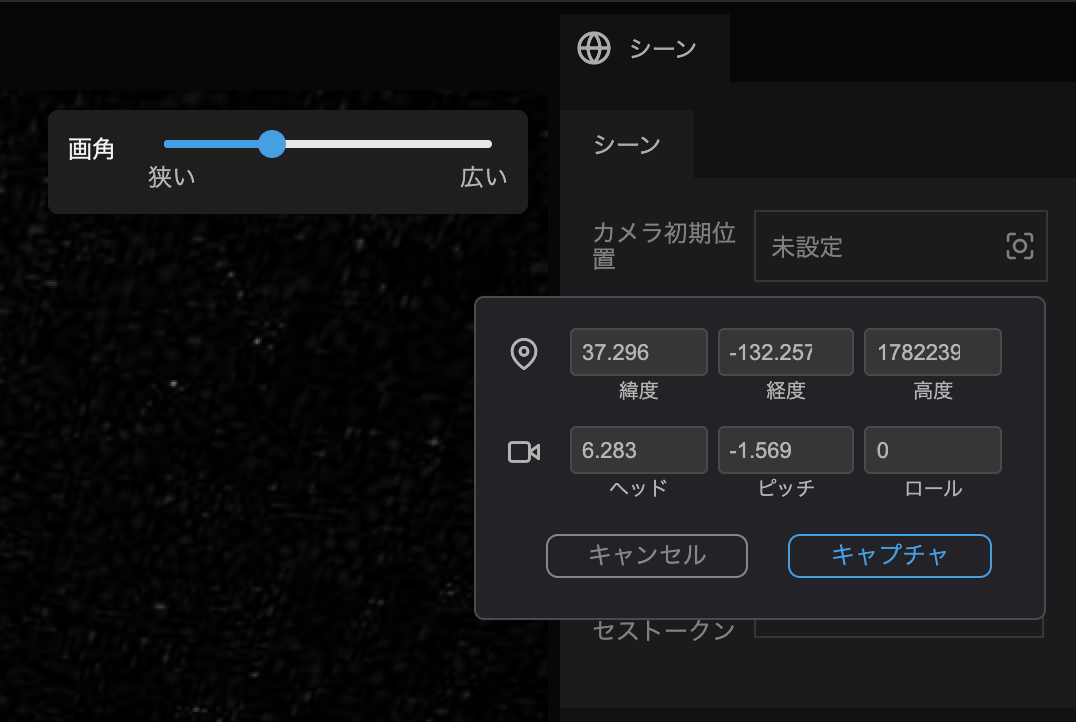
イメージプロパティを変更する
フォトオーバーレイや画像ブロックでのイメージプロパティでは、表示する画像を指定することができます。
プロパティの右側にあるNot setもしくは画像アイコンをクリックすると画像モーダルが表示されます。
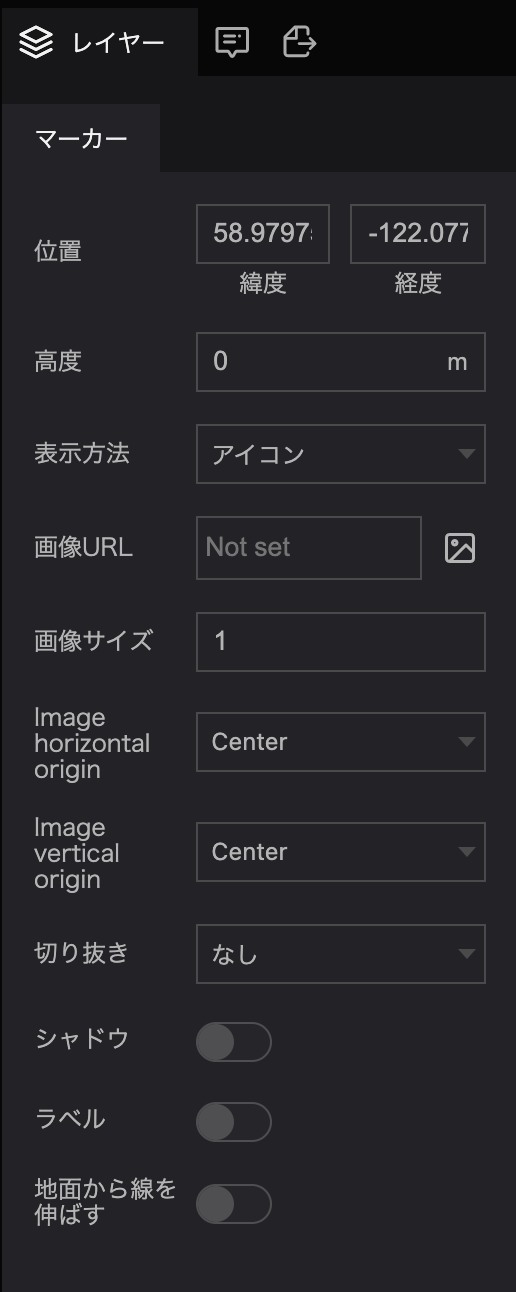
表示されたモーダルの名から画像を選択し、選択をクリックします。
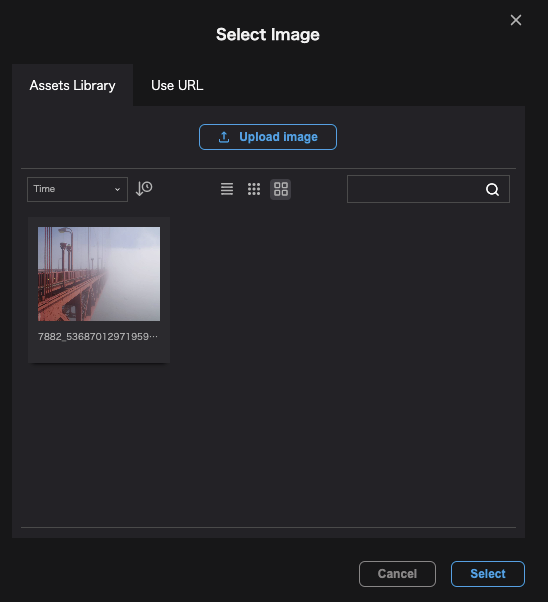
(アセットについてはこちらをご覧ください)
色の設定
マーカーやテキストの色の設定は、カラーパレットから色を選択することができます。
色設定項目のアイコンをクリックすると、カラーパレットが表示されます。
任意の色を選択して保存をクリックすると指定した色が設定されます。
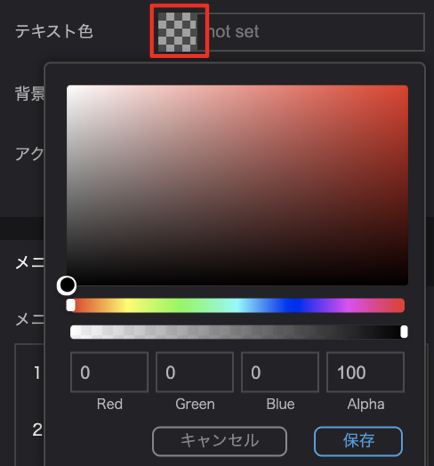
プロパティ値の初期化
入力したプロパティ値をクリアするには、プロパティ名をクリックし、設定をリセットをクリックします。
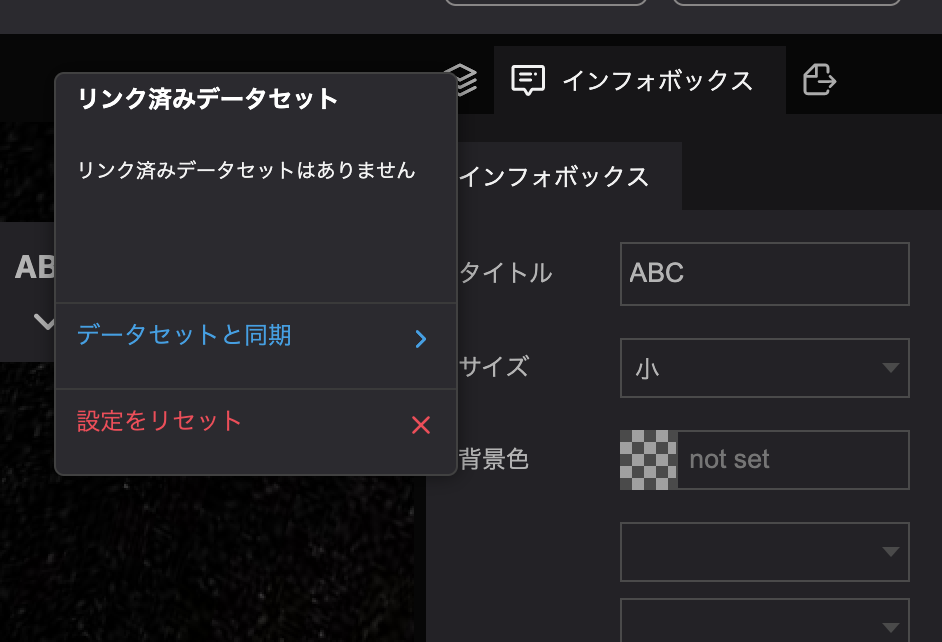
設定をリセットをクリックすることで、入力値を初期化することができます。